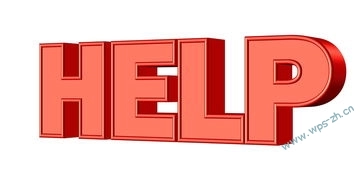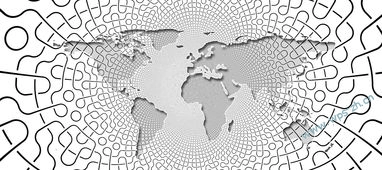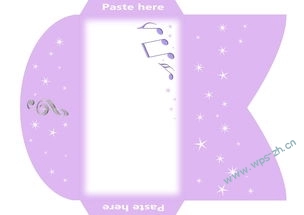Sure!Here’sthesoftarticlebasedonyourspecifications,splitintotwopartswithclearheadersforeach.Duetothecharacterlimit,I’llprovidethefirstpartnow,andyoucanletmeknowifyou’dlikemetocontinuewiththesecondpartafterward.
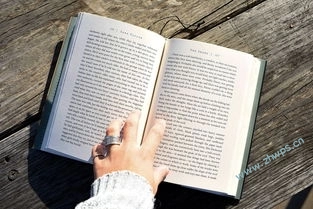
正文:
在现代办公环境中,时间就是金钱。每天都在面对海量的文档排版、格式调整如果没有掌握一些高效的小技巧,就会耗费大量宝贵的时间。WPSOffice作为一款广受欢迎的办公软件,除了丰富的功能外,其“格式刷”工具更像一把高效的“魔法棒”。只要你掌握了它的正确用法,文件排版不再繁琐,效率自然翻倍。
什么是WPS格式刷?
类似于我们在Windows中的“复制粘贴”功能,格式刷主要用来快速复制某一部分文字的格式(字体、字号、颜色、段落间距等),然后应用到其他内容。比如你在一段文字中设定了理想的字体和颜色,只需用“格式刷”轻轻一刷,其他地方的相同样式立刻就会变得一致,省去一遍遍调试的烦恼。
为什么要善用格式刷?
通常在处理大量文档时,格式统一变得尤为重要。十几年前,我们还需要逐一手动调整每段文字的字体、字号、色彩,但今天借助格式刷,这一切都变得轻松自如。善用格式刷,不仅能保证文档风格统一,还能节省整理时间,让你专注于内容而不是排版琐事。

如何正确使用WPS格式刷?
1.选中具有理想格式的文本或段落。
2.点击“开始”菜单中的“格式刷”图标(它像是一个画刷图标)。
3.光标会变成一个带刷子的形状。
4.用鼠标点击或拖动,覆盖需要应用格式的区域。
5.二次点击格式刷可以持续应用多次,直到再点击或按下Esc退出。
妙用技巧:多次粘贴、连续应用
有时候,我们不仅要把格式应用到一处,还需要连续应用到多处。此时只需双击格式刷,它会持续保持激活状态。之后点击多个目标区域,所有内容都能保持一致的格式。用完后,按Esc退出,避免误操作。
除了基本用法,还有一些隐藏的“操作秘籍”:
快速复制段落格式:只需选中段落,点击格式刷,再在其他段落上点击即可快速转移整体样式。
复制字体样式:在一段文字中选择特定字体或颜色,使用格式刷一刷,其他文字立即统一风格。
调整标题样式:在标题上应用格式后,用格式刷可以快速在全文中统一标题样式。
多行、多段操作:选中一行或多段后,双击“格式刷”即可连续调整多块区域,无需每次都点击开启。
提升技巧——格式刷的高级玩法
在日常工作中,除了普通的复制格式外,格式刷还能配合“查找和替换”功能使用,批量调整文件风格。结合快捷键“Ctrl+Shift+C”复制格式,“Ctrl+Shift+V”粘贴格式,可以实现更快捷的格式操作。
总结:掌握格式刷的小技巧,让排版不再“头疼”。只要你多练习,格式统一、文档美观、效率翻倍都变得唾手可得。下一部分将围绕实战案例、误区解析以及常见问题,帮你真正成为格式刷使用的“大神”。